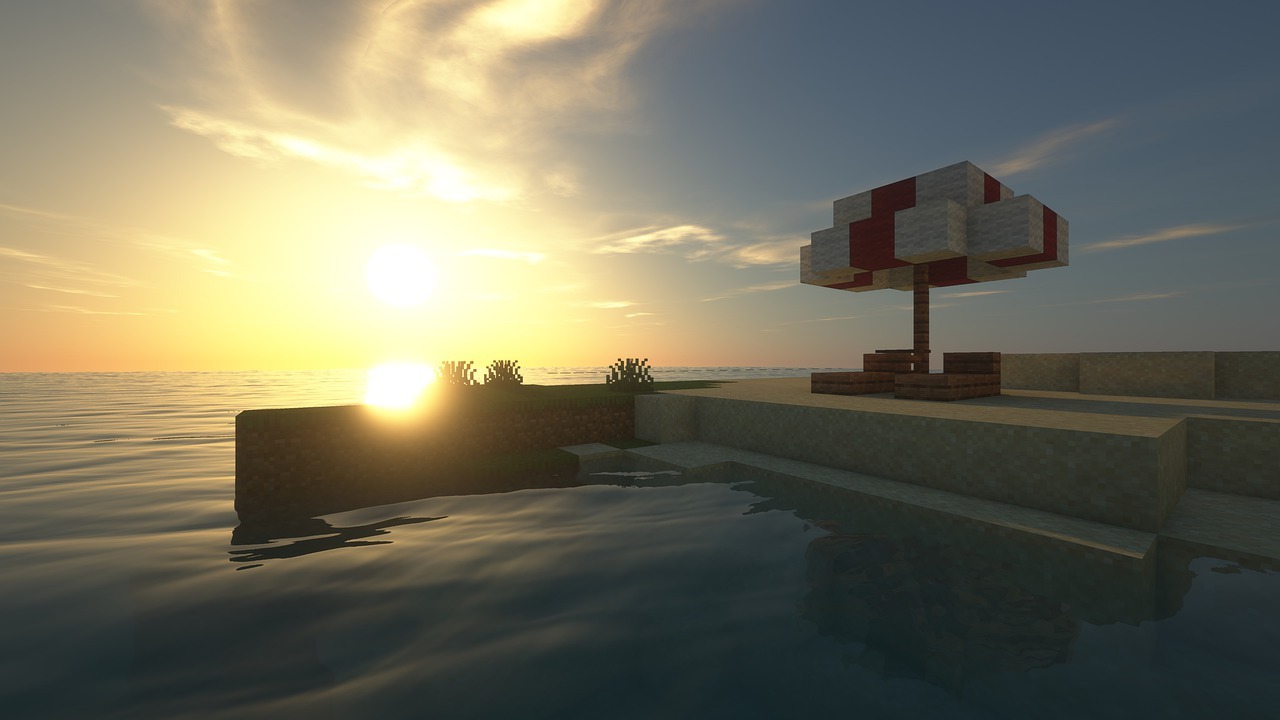L’erreur “ Minecraft could not connect outdated server ”
Minecraft propose des royaumes qui sont en réalité les serveurs du jeu que vous pouvez utiliser pour vous connecter. Vous pouvez jouer avec d’autres joueurs ou créer votre propre royaume. Cependant, cela a un prix, mais l’acheter vous donnera accès à votre serveur privé. Vous pouvez utiliser votre royaume pour mettre en place un serveur uniquement limité à vos amis et votre famille.
Comment réparer l’erreur du serveur obsolète
Lorsque vous essayez de vous connecter au serveur ou au royaume d’un ami, vous pouvez vous retrouver face à différents types d’erreurs. L’une des erreurs les plus courantes que les joueurs obtiennent dans ce cas, est “ Minecraft could not connect outdated server ” (Impossible de se connecter : Serveurs obsolètes). Cette erreur peut se produire en raison d’une variété de causes. Dans cet article, nous allons passer en revue quelques façons sur la façon dont vous pouvez réussir à résoudre le problème pour de bon. Nous allons également expliquer la raison pour laquelle cette erreur se produit. Donc, sans plus attendre, commençons !
Vérifiez que vous avez la même version que pour le royaume
L’une des raisons les plus courantes pour lesquelles cette erreur se produit est que vous utilisez une version du jeu différente de la version du serveur auquel vous essayez de vous connecter. En d’autres termes, la personne qui possède le serveur possède une version différente installée sur son PC. Pour corriger cela, vous devrez réinstaller le jeu et vous assurer de télécharger la version qui correspond au royaume. Dans le cas contraire, vous vous retrouverez avec cette erreur. Il est essentiel que vous utilisiez exactement la même version que le royaume.
Vérifiez que vos amis ont la même version que vous
Si vous possédez un royaume et que vos amis ne semblent pas pouvoir s’y connecter à cause de cette erreur, alors la même formule peut leur être appliquée. La raison pour laquelle ils ne peuvent pas se connecter à votre royaume est qu’ils utilisent une version plus ancienne ou plus récente du jeu. Dans les deux cas, ils devront télécharger la même version que celle installée sur votre PC. Ce faisant, vous et vos amis pourrez jouer au jeu dans le même royaume.
Seuls les joueurs bêta peuvent rejoindre les royaumes bêta !
Une autre chose importante à noter ici est que seuls les joueurs bêta sont autorisés à rejoindre les royaumes bêta. Cela signifie que si vous n’utilisez pas la version bêta du jeu et que le propriétaire du serveur se situe dans la version bêta, vous obtiendrez cette erreur chaque fois que vous essayez de rejoindre le royaume. Pour corriger cela, vous aurez simplement besoin d’installer la version bêta du jeu dans votre PC. Une fois qu’elle est installée, essayez de rejoindre le royaume en question. Vous devriez être en mesure de rejoindre le royaume sans aucun problème maintenant.
Vérifiez que votre réseau va bien
Bien que cela soit hautement improbable et que nous n’ayons pas vu un cas comme celui-ci, nous suggérons de vérifier également votre connexion internet. Des problèmes avec votre connexion internet peuvent faire en sorte que votre jeu rencontre toutes sortes de problèmes et d’erreurs. Essayez d’exécuter un test de vitesse pour vérifier votre bande passante. Vérifiez aussi si vos pings et votre perte de paquets sont suffisamment au niveau pour jouer à des jeux en ligne. Si tout est en ordre, alors il ne devrait pas y avoir de problèmes avec votre jeu du tout.
Conclusion
Voici les quatre moyens faciles sur la façon dont vous ou votre ami peut réparer “ Minecraft Could Not Connect : Outdated Server ! ” Assurez-vous de bien suivre chacune d’entre elles. Si aucune des étapes mentionnées ci-dessus ne fonctionne pour vous, alors la seule chose que vous pouvez faire est de contacter l’équipe d’aide et support du jeu. Assurez-vous de leur faire savoir tout ce que vous avez déjà essayé. Cependant, pour la plupart, cette erreur ne se produit que si vous n’exécutez pas la même version que le royaume. Donc, la première étape devrait fonctionner pour vous.